挿入済みのコメントを下のように全て表示する方法です。
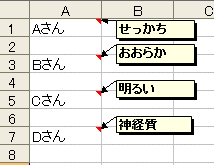
「表示」タブの「コメント」から「コメントとコメントマーク」のオプションボタンをオンにしなければなりませんでした。
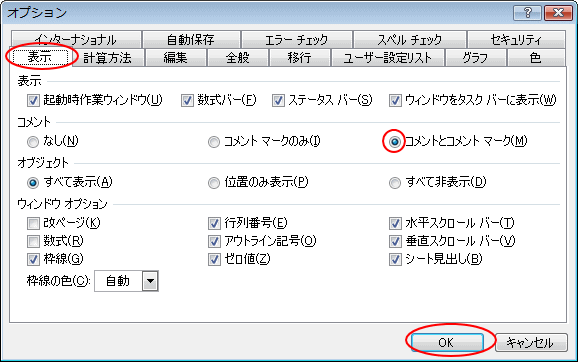
「前へ」「次へ」のボタンでコメントを1つずつ次々に 表示させることもできます。
ただ、コメントの形は変更することができなくなりました。
Excelのコメントの形は変更できない
以下は、Excel2010のコメントに関する記事です。
文字列に合わせてコメントのサイズを自動調整 | Excel2010 | 初心者のためのOffice講座
コメントに画像を表示する | Excel2010 | 初心者のためのOffice講座
コメントを印刷する | Excel2010 | 初心者のためのOffice講座
コメントの影を消すには【影のオン/オフ】ボタンで | Excel2010 | 初心者のためのOffice講座
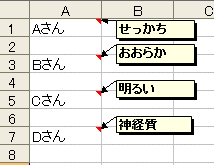
Excel2003
Excel2003では、メニューバーの「ツール」から「オプション」をクリックして、「オプション」ダイアログボックスを表示させます。「表示」タブの「コメント」から「コメントとコメントマーク」のオプションボタンをオンにしなければなりませんでした。
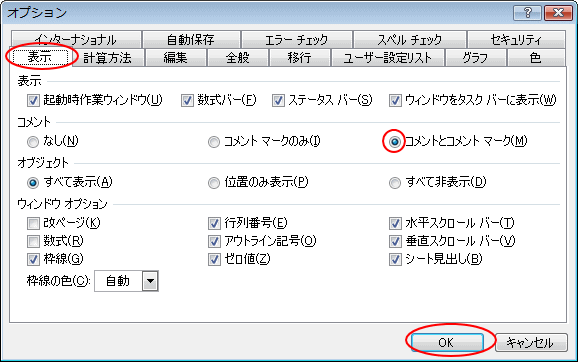
Excel2007
Excel2007では、「校閲」タブの「すべてのコメントの表示」をクリックします。「前へ」「次へ」のボタンでコメントを1つずつ次々に 表示させることもできます。
ただ、コメントの形は変更することができなくなりました。
Excelのコメントの形は変更できない
以下は、Excel2010のコメントに関する記事です。
文字列に合わせてコメントのサイズを自動調整 | Excel2010 | 初心者のためのOffice講座
コメントに画像を表示する | Excel2010 | 初心者のためのOffice講座
コメントを印刷する | Excel2010 | 初心者のためのOffice講座
コメントの影を消すには【影のオン/オフ】ボタンで | Excel2010 | 初心者のためのOffice講座





